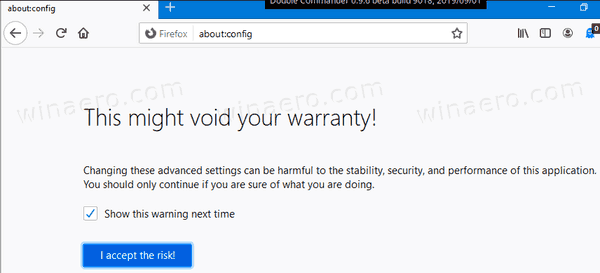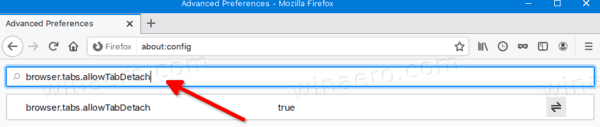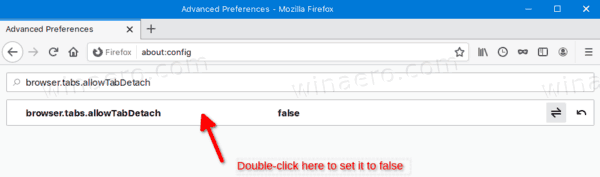Mozilla Firefox에서 분리 가능한 탭을 비활성화하는 방법
Firefox 74부터는분리 가능한 탭브라우저의 기능. 이렇게하면 Firefox의 탭 끌어서 놓기에서 새 창을 만드는 기능이 비활성화되고 실수로 탭을 이동하여 별도의 창으로 전환하는 것을 방지 할 수 있습니다.
광고
8 비트 노래 만드는 법
Firefox 사용자는 탭 순서를 변경하기 위해 탭을 끌어서 놓는 기능을 알고 있습니다. 또한 탭 바에서 데스크탑으로 탭을 드래그하면 Firefox가 탭에서 새 창을 만듭니다. 그러나 이것은 때때로 우연히 발생합니다. 버그로 인해 Firefox는 탭 막대 영역 내부에서 탭을 끌 때 탭을 떠나지 않고 새 창을 갑자기 생성 할 수 있습니다. Firefox를 기본 브라우저로 사용할 때 이런 일이 많이 발생했습니다.
이 성가신 버그는 Firefox에 있습니다. 최소 9 년 . 마지막으로 Firefox 74는 새로운 옵션을 통해 분리형 탭 기능을 비활성화 할 수있는 해결 방법을 제공합니다.about : config.
친구들과 대낮에 죽은 척하는 법
Firefox에서 분리 가능한 탭을 비활성화하려면 (탭 드래그 앤 드롭),
- Firefox를 엽니 다.
- 새 탭에서
about : config주소 표시 줄에서. - 딸깍 하는 소리나는 위험을 감수한다.
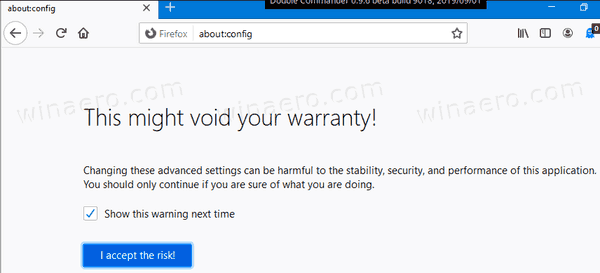
- 검색 창에 줄을 입력하거나 복사하여 붙여 넣습니다.
browser.tabs.allowTabDetach.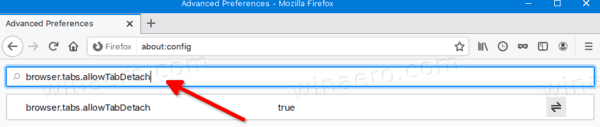
- 검색 결과에서 값 이름을 두 번 클릭하여 해당 값을진실...에그릇된.
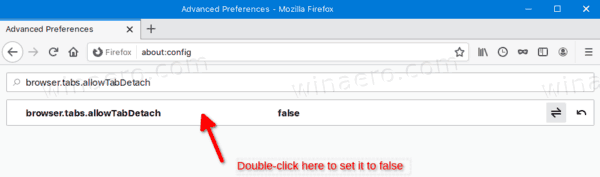
완료되었습니다. 이렇게하면 탭 표시 줄에서 탭이 분리되지 않습니다. 탭 표시 줄 외부로 탭을 드래그하여 새 Firefox 창을 열 수는 없지만 탭을 다시 정렬하는 기능은 계속 사용할 수 있습니다. 또한 Ctrl + N을 사용하여 항상 새 창을 빠르게 열고 탭을 끌어서 놓는 대신 URL을 복사하여 붙여 넣을 수 있습니다.
기본값을 복원하려면browser.tabs.allowTabDetach값을 다시 true로 설정합니다.
현재 Firefox의 실제 버전은 74입니다. TLS 1.0 및 1.1의 중단으로 주목할만한 부 릴리스입니다. 이러한 오래된 표준을 사용하는 웹 사이트에 더 이상 연결을 설정하지 않습니다. Firefox 74에 도입 된 변경 사항에 대해 자세히 알아 보려면 다음 게시물을 확인하십시오.
내 Google 계정을 언제 열었습니까?
Firefox 74를 사용할 수 있습니다. 변경 사항은 다음과 같습니다.
관심 기사 :
- 주소 표시 줄 결과에서 Firefox 75 스트립 https : // 및 www
- Firefox에서 이미지 및 Iframe에 대한 지연로드 사용
- Firefox에서 사이트 특정 브라우저 활성화
- Firefox에서 북마크를 HTML 파일로 자동 내보내기
- Firefox에서 HTTPS를 통한 DNS 활성화
- Firefox에서 새로운 기능 선물 상자 아이콘 제거
- Firefox 70에서 녹색 HTTPS 아이콘 활성화
- Firefox에서 개별 사이트에 대한 콘텐츠 차단 비활성화
- Firefox에서 userChrome.css 및 userContent.css로드 활성화
- Firefox가 탭을 일시 중단하지 않도록 방지
- Windows 10에서 Firefox를 새로 고치는 방법
- Firefox에서 확장 권장 사항 비활성화
- Firefox에서 개별 자동 완성 제안 제거
- 더 여기 .
덕분에 OpenNET .